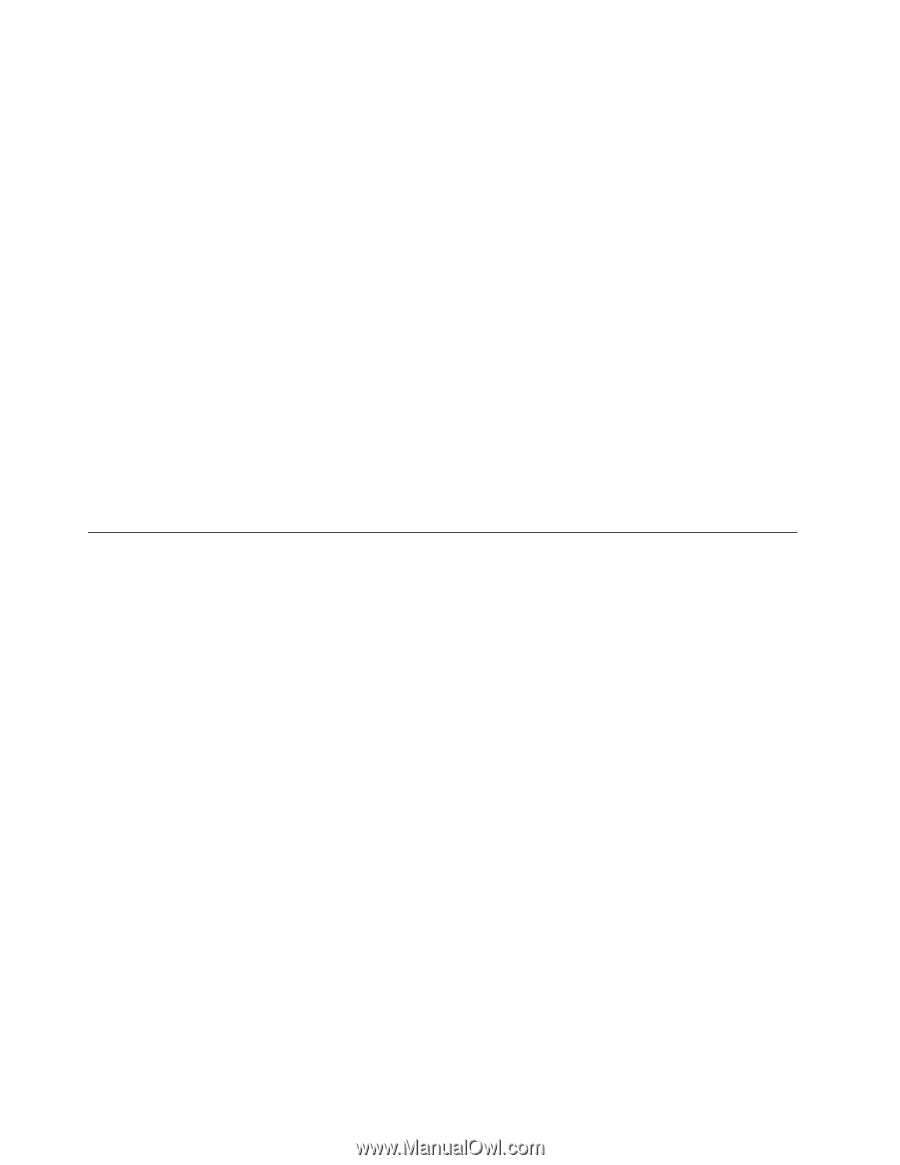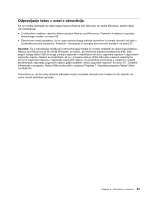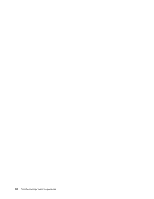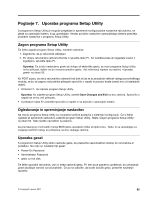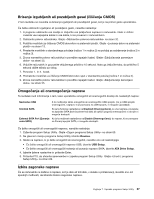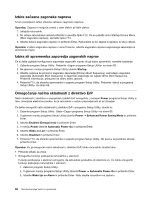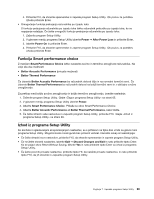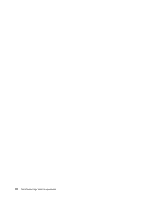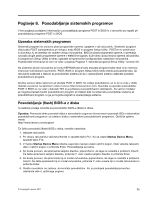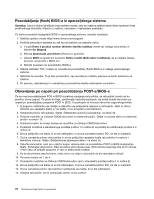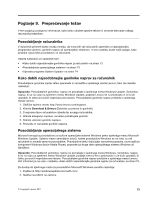Lenovo ThinkCentre Edge 91 (Slovenian) User Guide - Page 80
Izbira začasne zagonske naprave, Izbira ali sprememba zaporedja zagonskih naprav
 |
View all Lenovo ThinkCentre Edge 91 manuals
Add to My Manuals
Save this manual to your list of manuals |
Page 80 highlights
Izbira začasne zagonske naprave S tem postopkom lahko izberete začasno zagonsko napravo. Opomba: Zagona ni mogoče izvesti z vseh diskov ali trdih diskov. 1. Izklopite računalnik. 2. Po vklopu računalnika večkrat pritisnite in spustite tipko F12. Ko se prikaže okno Startup Device Menu (Meni zagonske naprave), sprostite tipko F12. 3. Izberite želeno zagonsko napravo in pritisnite Enter. Računalnik se bo zagnal z naprave, ki ste jo izbrali. Opomba: Z izbiro zagonske naprave v oknu Prosimo, izberite zagonsko napravo zagonskega zaporedja ne spremenite trajno. Izbira ali sprememba zaporedja zagonskih naprav Če si želite ogledati konfigurirano zaporedje zagonskih naprav ali ga trajno spremeniti, naredite naslednje: 1. Zaženite program Setup Utility. Preberite »Zagon programa Setup Utility« na strani 65. 2. Na glavnem meniju programa Setup Utility izberite Startup. 3. Izberite naprave za primarno zagonsko zaporedje (Primary Boot Sequence), samodejno zagonsko zaporedje (Automatic Boot Sequence) in zagonsko zaporedje ob napaki (Error Boot Sequence). Preberite informacije, prikazane na desni strani zaslona. 4. Pritisnite F10, da shranite spremembe in zaprete program Setup Utility. Preberite »Izhod iz programa Setup Utility« na strani 69. Omogočanje načina skladnosti z direktivo ErP Način skladnosti z direktivo o energetskih izdelkih ErP omogočite z menijem Power programa Setup Utility in tako zmanjšate električno porabo, ko je računalnik v načinu pripravljenosti ali je izklopljen. Če želite omogočiti način skladnosti z direktivo ErP v programu Setup Utility, storite to: 1. Zaženite program Setup Utility. Glejte »Zagon programa Setup Utility« na strani 65. 2. V glavnem meniju programa Setup Utility izberite Power ➙ Enhanced Power Saving Mode in pritisnite Enter. 3. Izberite Enabled (Omogočeno) in pritisnite Enter. 4. V meniju Power izberite Automatic Power On in pritisnite Enter. 5. Izberite Wake on Lan in pritisnite Enter. 6. Izberite Disabled in pritisnite Enter. 7. Pritisnite F10, da shranite spremembe in zaprete program Setup Utility. Ob pozivu za potrditev izhoda pritisnite Enter. Opomba: Ko je omogočen način skladnosti z direktivo ErP, lahko računalnik zbudite tako: • Pritisnite stikalo za vklop • Omogočite funkcijo prebujanja računalnika z alarmom Funkcija prebujanja z alarmom omogoča, da računalnik prebudite ob določeni uri. Če želite omogočiti funkcijo prebujanja računalnika z alarmom: 1. Zaženite program Setup Utility. 2. V glavnem meniju programa Setup Utility izberite Power ➙ Automatic Power On in pritisnite Enter. 3. Izberite Wake Up on Alarm in pritisnite Enter. Nato sledite navodilom na zaslonu. 68 ThinkCentre Edge Vodič za uporabnika